Apple iPad Pro 9.7 (wifi + 4G) : démarrer la tablette
Si vous utilisez votre tablette Apple iPad Pro 9.7 pour la première fois, ou si vous l’avez totalement réinitialisée, il est nécessaire de l’activer. Voici la marche à suivre.
Cliquer sur Unlock |
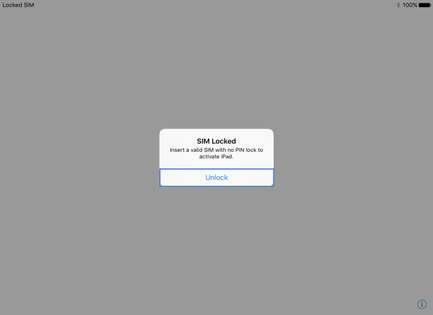 |
Saisir votre code PINFaites OK. Par défaut, le code PIN est |
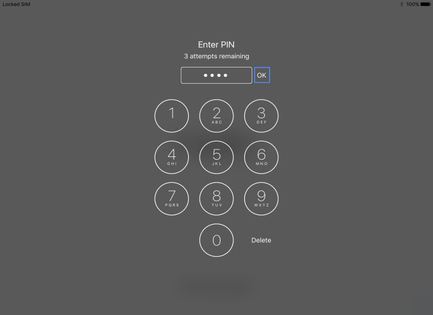 |
Appuyer sur le bouton principal |
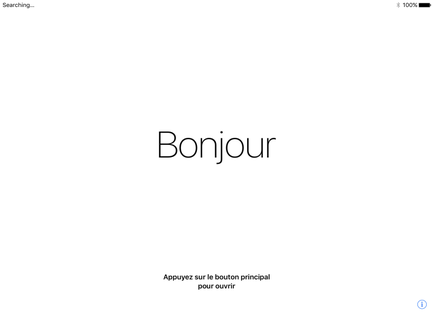 |
Sélectionner une langue |
 |
Choisir un pays ou une région |
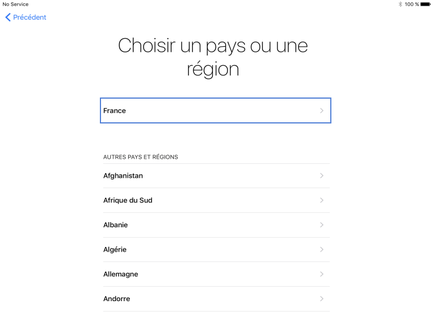 |
Sélectionner un réseau wifiVous pouvez démarrer votre iPad en utilisant le réseau cellulaire. |
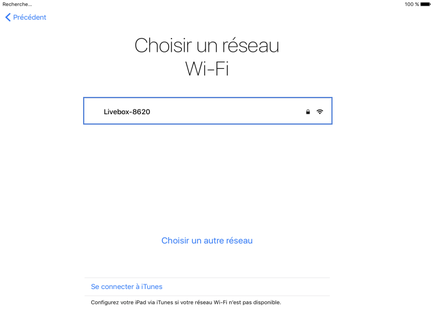 |
Saisir le mot de passe associéFaites Rejoindre. |
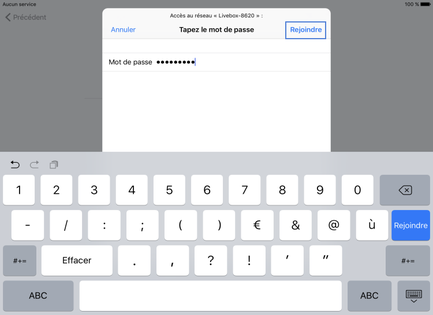 |
Activer la localisation |
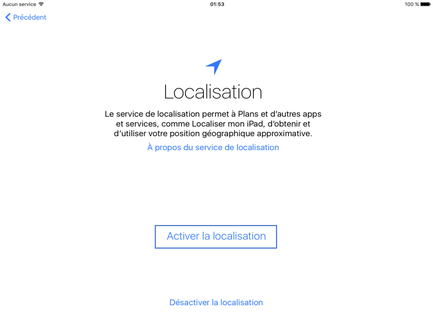 |
Configurer Touch IDPour ignorer cette étape, cliquez sur Configurer Touch ID plus tard et Continuer. |
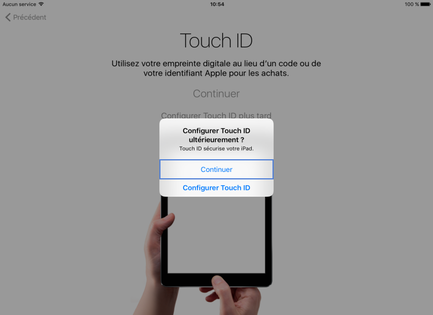 |
Configurer un code de sécuritéDans notre exemple, allez sur Options de code pour ignorer l'étape. |
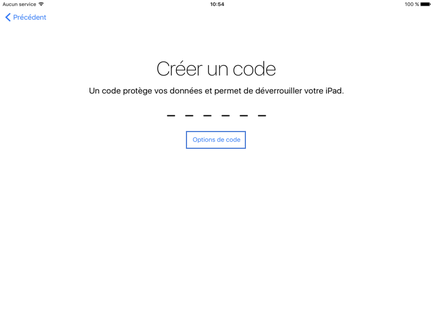 |
Sélectionner Ne pas ajouter de code |
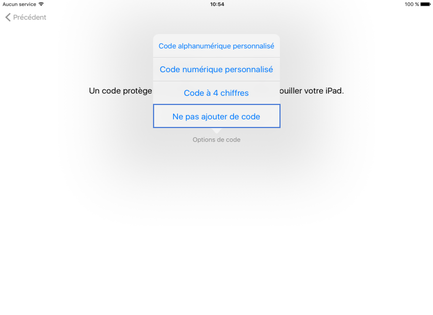 |
Faire Continuer |
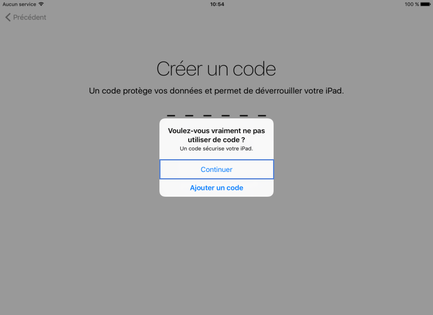 |
Cliquer sur Comme nouvel iPad |
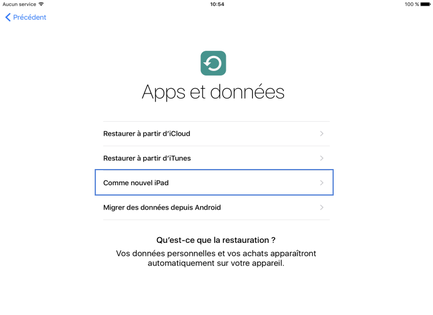 |
Entrer vos identifiants AppleFaites Suivant. |
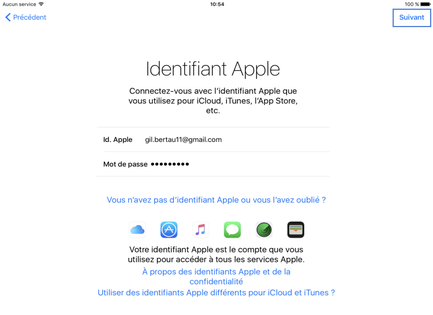 |
Accepter les conditions générales |
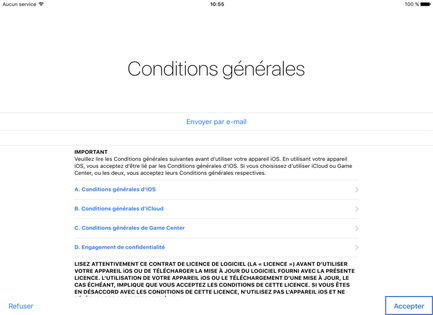 |
Confirmer l'action |
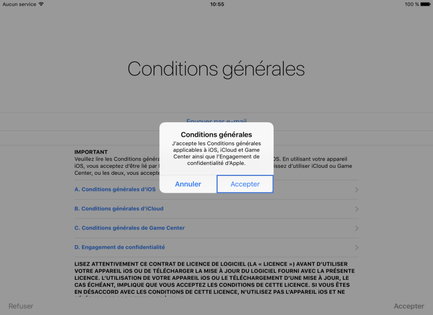 |
Configurer SiriDans notre exemple, cliquez sur Ne pas utiliser Siri. |
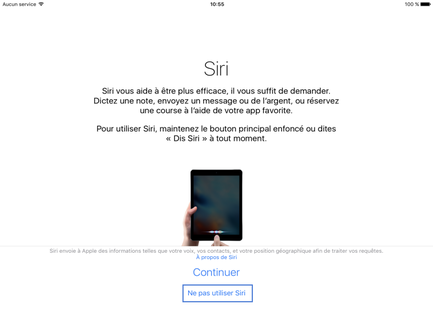 |
Envoyer les diagnostics à AppleSi vous le souhaitez, vous pouvez aider Apple à améliorer ses produits et programmer l’envoi automatique de vos données d’utilisation. |
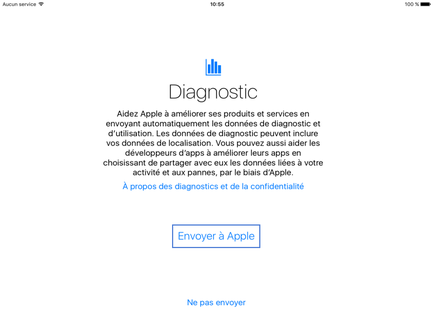 |
Partager les analyses d'applicationsVous pouvez participer à l'amélioration des applications que vous utilisez en permettant l'envoi automatique d'analyses de données aux développeurs. |
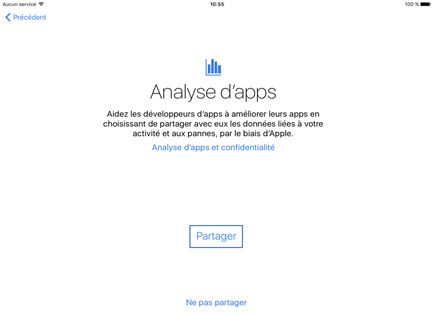 |
Activer l'affichage True ToneCette fonctionnalité permet à l'iPad d'adapter automatiquement sa luminosité, par rapport à la luminosité ambiante. |
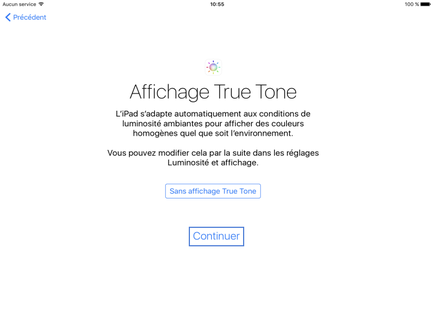 |
Cliquer sur Démarrer |
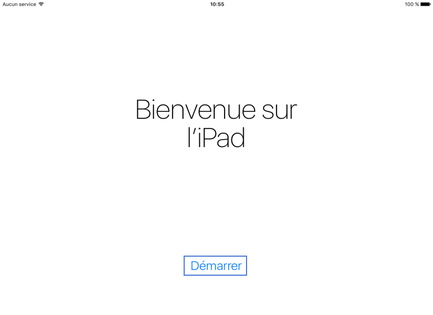 |
Votre iPad est activé |
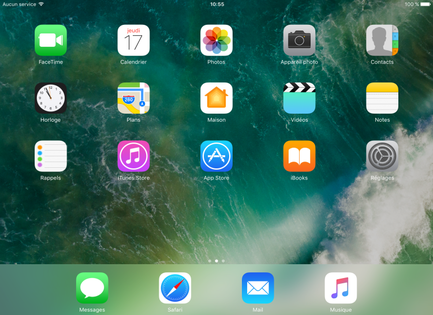 |
Avez-vous trouvé cet article utile ?
Votre avis est traité de façon anonyme, merci de ne pas communiquer de données personnelles (nom, mot de passe, coordonnées bancaires...)
Besoin de contacter le service client ou d'une aide supplémentaire ? Rendez-vous sur "Aide et contact"
Votre avis est traité de façon anonyme, merci de ne pas communiquer de données personnelles (nom, mot de passe, coordonnées bancaires...)
Besoin de contacter le service client ou d'une aide supplémentaire ? Rendez-vous sur "Aide et contact"